Lexus IS300h 2017 Navigace manuální (in Czech)
Manufacturer: LEXUS, Model Year: 2017, Model line: IS300h, Model: Lexus IS300h 2017Pages: 342, velikost PDF: 25.83 MB
Page 91 of 342
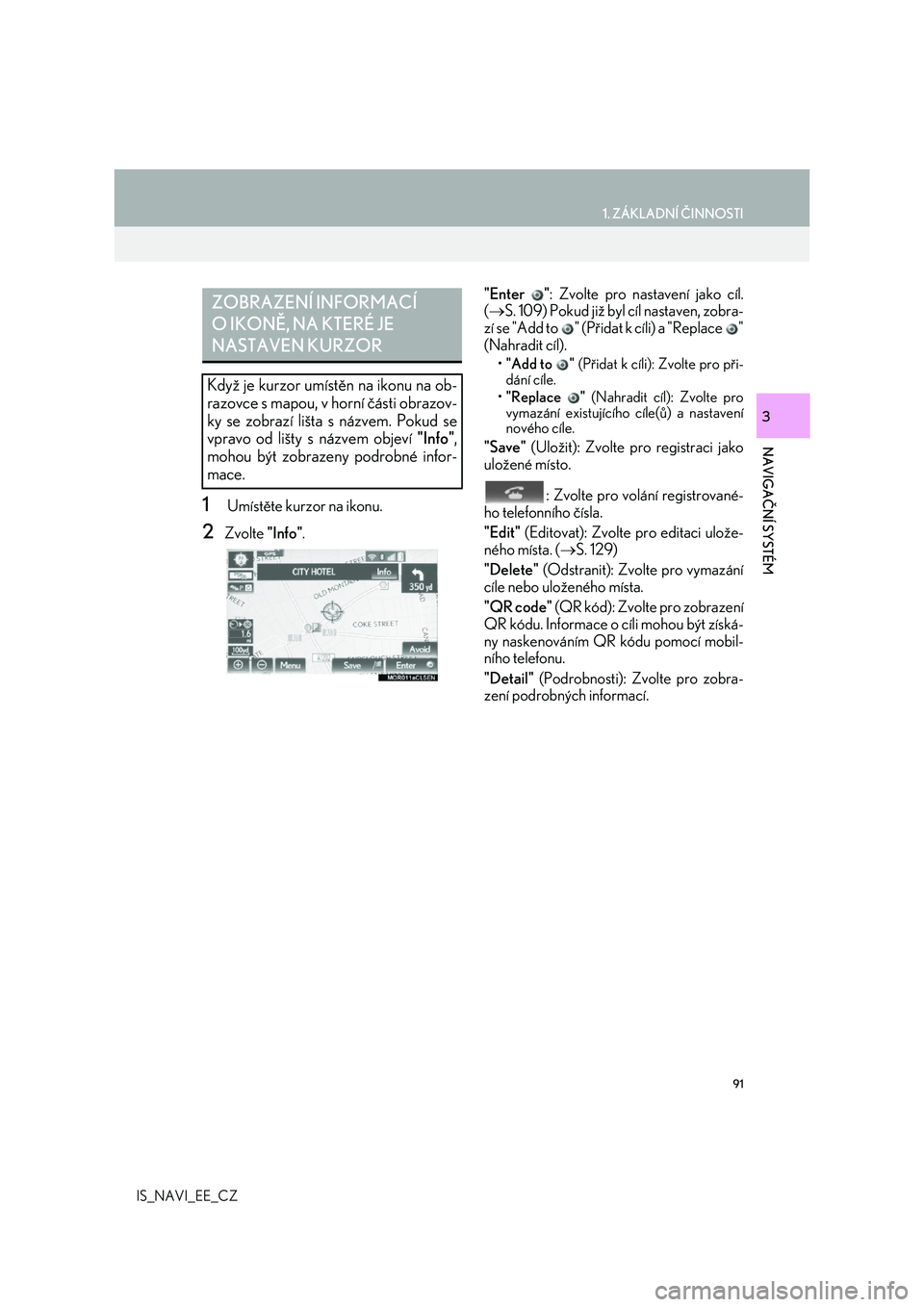
91
1. ZÁKLADNÍ ČINNOSTI
IS_NAVI_EE_CZ
NAVIGAČNÍ SYSTÉM
3
1 Umístěte kurzor na ikonu.
2Zvolte "Info".
"Enter " : Zvolte pro nastavení jako cíl.
( S. 109) Pokud již byl cíl nastaven, zobra-
zí se "Add to " (Přidat k cíli) a "Replace "
(Nahradit cíl).
• "Add to " (Přidat k cíli): Zvolte pro při- dání cíle.
• "Replace " (Nahradit cíl): Zvolte pro
vymazání existujícího cíle(ů) a nastavení
nového cíle.
"Save" (Uložit): Zvolte pro registraci jako
uložené místo.
: Zvolte pro volání registrované-
ho telefonního čísla.
"Edit" (Editovat): Zvolte pro editaci ulože-
ného místa. ( S. 129)
"Delete" (Odstranit): Zvolte pro vymazání
cíle nebo uloženého místa.
"QR code" (QR kód): Zvolte pro zobrazení
QR kódu. Informace o cíli mohou být získá-
ny naskenováním QR kódu pomocí mobil-
ního telefonu.
"Detail" (Podrobnosti): Zvolte pro zobra-
zení podrobných informací.
ZOBRAZENÍ INFORMACÍ
O IKONĚ, NA KTERÉ JE
NASTAVEN KURZOR
Když je kurzor umístěn na ikonu na ob-
razovce s mapou, v horní části obrazov-
ky se zobrazí lišta s názvem. Pokud se
vpravo od lišty s názvem objeví "Info",
mohou být zobrazeny podrobné infor-
mace.
Page 92 of 342
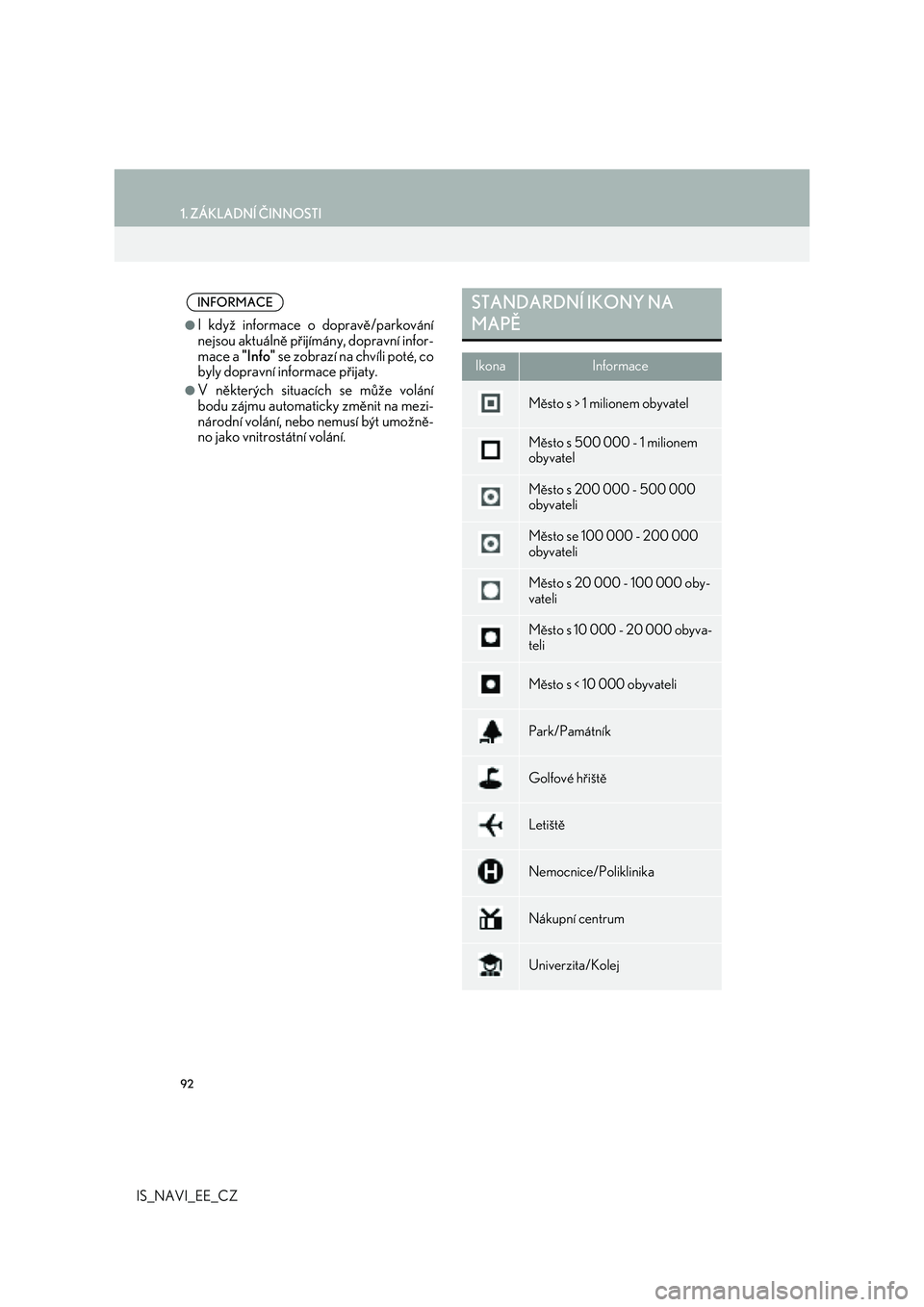
92
1. ZÁKLADNÍ ČINNOSTI
IS_NAVI_EE_CZ
INFORMACE
●I když informace o dopravě/parkování
nejsou aktuálně přijímány, dopravní infor-
mace a "Info" se zobrazí na chvíli poté, co byly dopravní informace přijaty.
●V některých situacích se může volání
bodu zájmu automaticky změnit na mezi-
národní volání, nebo nemusí být umožně- no jako vnitrostátní volání.
STANDARDNÍ IKONY NA
MAPĚ
IkonaInformace
Město s > 1 milionem obyvatel
Město s 500 000 - 1 milionem obyvatel
Město s 200 000 - 500 000 obyvateli
Město se 100 000 - 200 000
obyvateli
Město s 20 000 - 100 000 oby-
vateli
Město s 10 000 - 20 000 obyva-
teli
Město s < 10 000 obyvateli
Park/Památník
Golfové hřiště
Letiště
Nemocnice/Poliklinika
Nákupní centrum
Univerzita/Kolej
Page 93 of 342
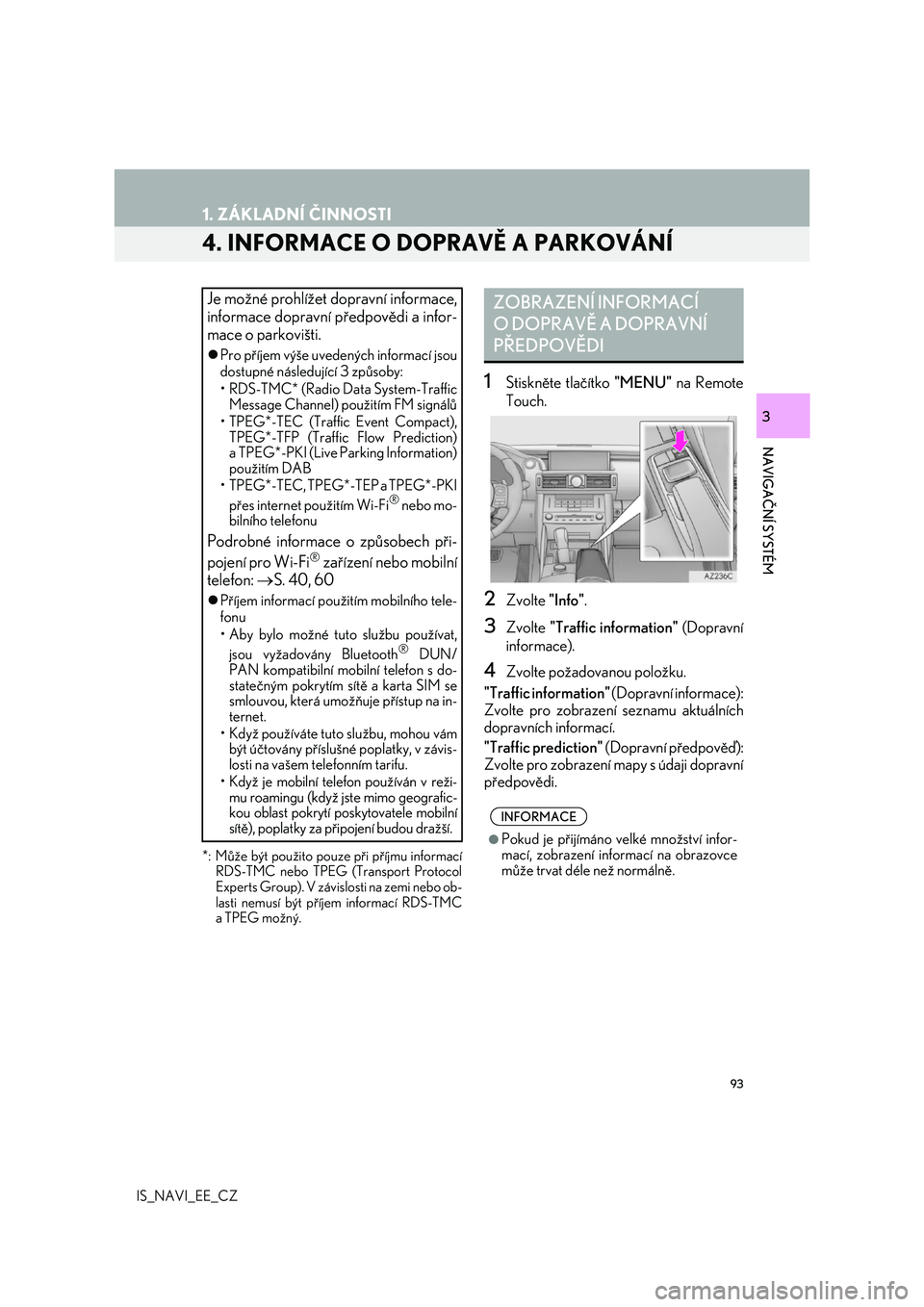
93
1. ZÁKLADNÍ ČINNOSTI
IS_NAVI_EE_CZ
NAVIGAČNÍ SYSTÉM
3
4. INFORMACE O DOPRAVĚ A PARKOVÁNÍ
*: Může být použito pouze při příjmu informací RDS-TMC nebo TPEG (Transport Protocol
Experts Group). V závislosti na zemi nebo ob-
lasti nemusí být příj em informací RDS-TMC aTPEG možný.
1Stiskněte tlačítko "MENU" na Remote
Touch.
2Zvolte "Info".
3Zvolte "Traffic information" (Dopravní
informace).
4Zvolte požadovanou položku.
"Traffic information" (Dopravní informace):
Zvolte pro zobrazení seznamu aktuálních
dopravních informací.
"Traffic prediction" (Dopravní předpověď):
Zvolte pro zobrazení mapy s údaji dopravní
předpovědi.
Je možné prohlížet dopravní informace,
informace dopravní předpovědi a infor-
mace o parkovišti.
Pro příjem výše uvedených informací jsou
dostupné následující 3 způsoby:
• RDS-TMC* (Radio Data System-Traffic
Message Channel) použitím FM signálů
•TPEG*-TEC (Traff ic Event Compact),
TPEG*-TFP (Traffic Flow Prediction)
a TPEG*-PKI (Live Parking Information) použitím DAB
• TPEG*-TEC, TPEG*-TEP a TPEG*-PKI
přes internet použitím Wi-Fi® nebo mo- bilního telefonu
Podrobné informace o způsobech při-
pojení pro Wi-Fi® zařízení nebo mobilní
telefon: S. 40, 60
Příjem informací použitím mobilního tele-
fonu
• Aby bylo možné tuto službu používat,
jsou vyžadovány Bluetooth® DUN/ PAN kompatibilní mobilní telefon s do-
statečným pokrytím sítě a karta SIM se
smlouvou, která umožňuje přístup na in- ternet.
• Když používáte tuto službu, mohou vám být účtovány příslušné poplatky, v závis-
losti na vašem telefonním tarifu.
• Když je mobilní telefon používán v reži-
mu roamingu (když jste mimo geografic-
kou oblast pokrytí poskytovatele mobilní sítě), poplatky za připojení budou dražší.
ZOBRAZENÍ INFORMACÍ
O DOPRAVĚ A DOPRAVNÍ
PŘEDPOVĚDI
INFORMACE
●Pokud je přijímáno velké množství infor-
mací, zobrazení informací na obrazovce může trvat déle než normálně.
Page 94 of 342
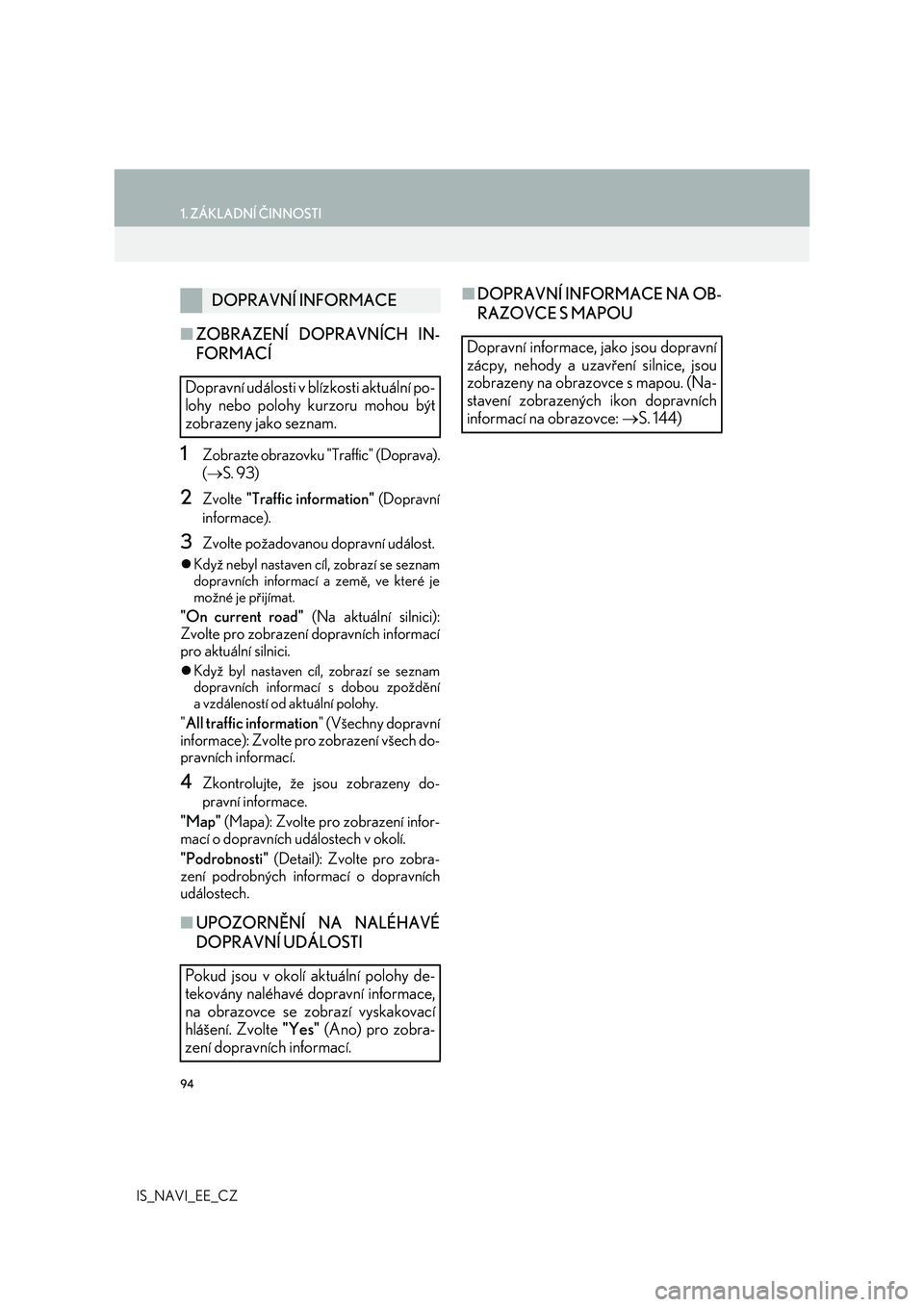
94
1. ZÁKLADNÍ ČINNOSTI
IS_NAVI_EE_CZ
■ZOBRAZENÍ DOPRAVNÍCH IN-
FORMACÍ
1Zobrazte obrazovku "Traffic" (Doprava).
(S. 93)
2Zvolte "Traffic information" (Dopravní
informace).
3Zvolte požadovanou dopravní událost.
Když nebyl nastaven cíl, zobrazí se seznam
dopravních informací a země, ve které je
možné je přijímat.
"On current road" (Na aktuální silnici):
Zvolte pro zobrazení dopravních informací
pro aktuální silnici.
Když byl nastaven cíl, zobrazí se seznam
dopravních informací s dobou zpoždění
a vzdáleností od aktuální polohy.
"All traffic information" (Všechny dopravní
informace): Zvolte pro zobrazení všech do-
pravních informací.
4Zkontrolujte, že jsou zobrazeny do-
pravní informace.
"Map" (Mapa): Zvolte pro zobrazení infor-
mací o dopravních událostech v okolí.
"Podrobnosti" (Detail): Zvolte pro zobra-
zení podrobných informací o dopravních
událostech.
■UPOZORNĚNÍ NA NALÉHAVÉ
DOPRAVNÍ UDÁLOSTI■DOPRAVNÍ INFORMACE NA OB-
RAZOVCE S MAPOU
DOPRAVNÍ INFORMACE
Dopravní události v blízkosti aktuální po-
lohy nebo polohy kurzoru mohou být
zobrazeny jako seznam.
Pokud jsou v okolí aktuální polohy de-
tekovány naléhavé dopravní informace,
na obrazovce se zobrazí vyskakovací
hlášení. Zvolte "Yes" (Ano) pro zobra-
zení dopravních informací.
Dopravní informace, jako jsou dopravní
zácpy, nehody a uzavření silnice, jsou
zobrazeny na obrazovce s mapou. (Na-
stavení zobrazených ikon dopravních
informací na obrazovce: S. 144)
Page 95 of 342
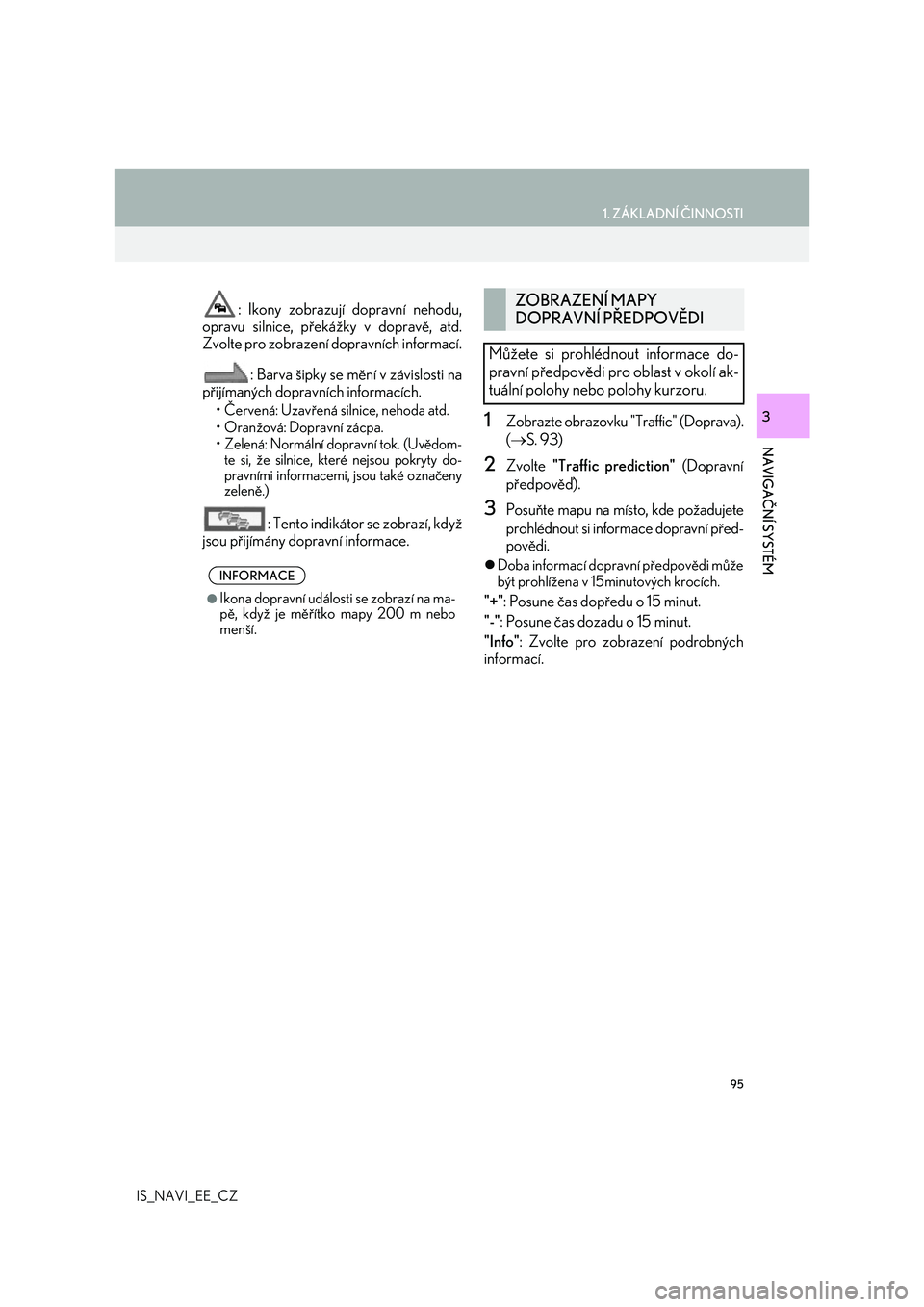
95
1. ZÁKLADNÍ ČINNOSTI
IS_NAVI_EE_CZ
NAVIGAČNÍ SYSTÉM
3
: Ikony zobrazují dopravní nehodu,
opravu silnice, překážky v dopravě, atd.
Zvolte pro zobrazení dopravních informací.
: Barva šipky se mění v závislosti na
přijímaných dopravních informacích.
• Červená: Uzavřená silnice, nehoda atd.
• Oranžová: Dopravní zácpa.
• Zelená: Normální dopravní tok. (Uvědom-
te si, že silnice, které nejsou pokryty do-
pravními informacemi, jsou také označeny
zeleně.)
: Tento indikátor se zobrazí, když
jsou přijímány dopravní informace.
1Zobrazte obrazovku "Traffic" (Doprava).
(S. 93)
2Zvolte "Traffic prediction" (Dopravní
předpověď).
3Posuňte mapu na místo, kde požadujete
prohlédnout si informace dopravní před-
povědi.
Doba informací dopravní předpovědi může
být prohlížena v 15minutových krocích.
"+": Posune čas dopředu o 15 minut.
"-": Posune čas dozadu o 15 minut.
"Info": Zvolte pro zobrazení podrobných
informací.
INFORMACE
●Ikona dopravní události se zobrazí na ma-
pě, když je měřítko mapy 200 m nebo
menší.
ZOBRAZENÍ MAPY
DOPRAVNÍ PŘEDPOVĚDI
Můžete si prohlédnout informace do-
pravní předpovědi pro oblast v okolí ak-
tuální polohy nebo polohy kurzoru.
Page 96 of 342
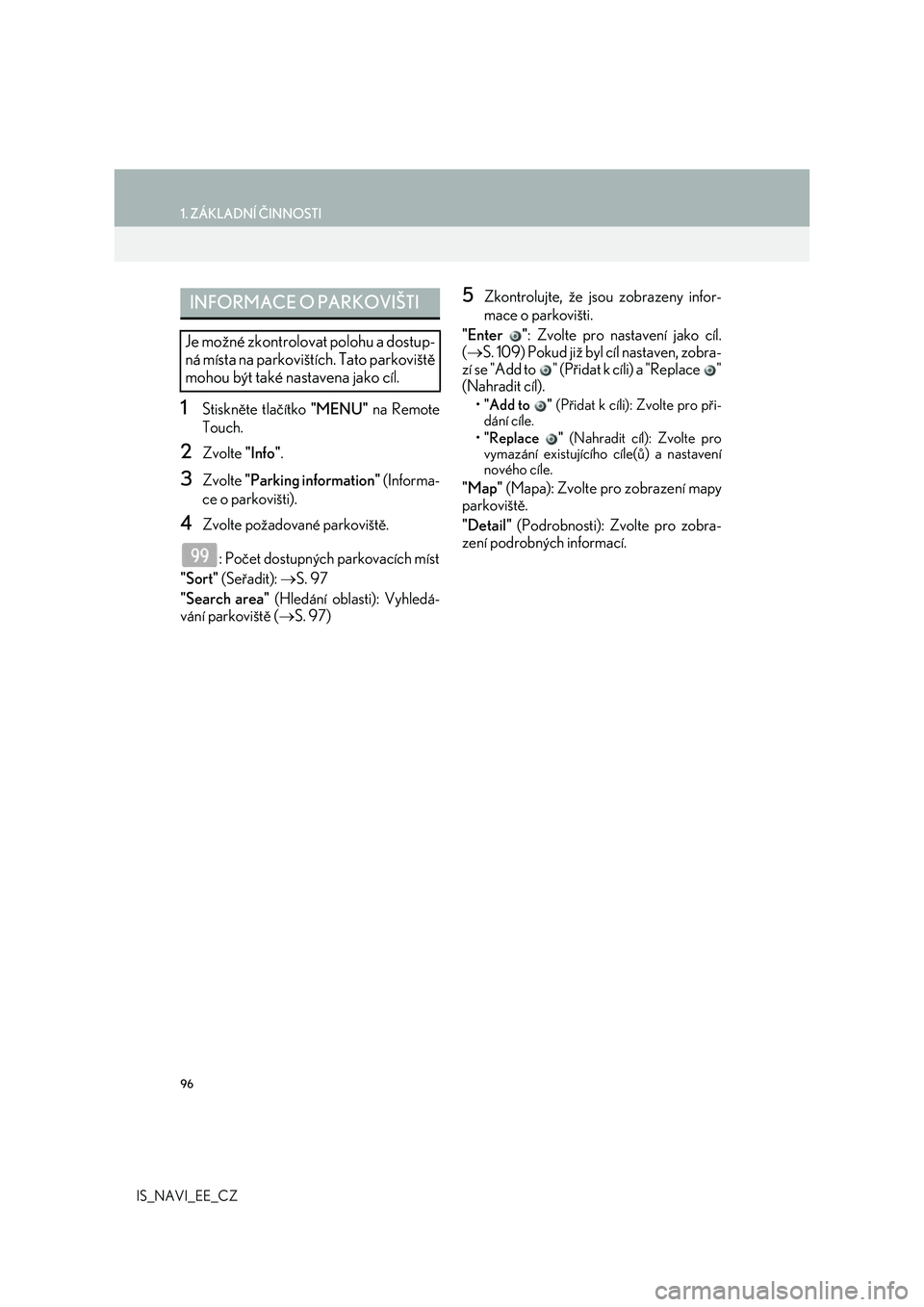
96
1. ZÁKLADNÍ ČINNOSTI
IS_NAVI_EE_CZ
1Stiskněte tlačítko "MENU" na Remote
Touch.
2Zvolte "Info".
3Zvolte "Parking information" (Informa-
ce o parkovišti).
4Zvolte požadované parkoviště.
: Počet dostupných parkovacích míst
"Sort" (Seřadit): S. 97
"Search area" (Hledání oblasti): Vyhledá-
vání parkoviště ( S. 97)
5Zkontrolujte, že jsou zobrazeny infor-
mace o parkovišti.
"Enter " : Zvolte pro nastavení jako cíl.
( S. 109) Pokud již byl cíl nastaven, zobra-
zí se "Add to " (Přidat k cíli) a "Replace "
(Nahradit cíl).
• "Add to " (Přidat k cíli): Zvolte pro při-
dání cíle.
• "Replace " (Nahradit cíl): Zvolte pro
vymazání existujícího cíle(ů) a nastavení nového cíle.
"Map" (Mapa): Zvolte pro zobrazení mapy
parkoviště.
"Detail" (Podrobnosti): Zvolte pro zobra-
zení podrobných informací.
INFORMACE O PARKOVIŠTI
Je možné zkontrolovat polohu a dostup-
ná místa na parkovištích. Tato parkoviště
mohou být také nastavena jako cíl.
Page 97 of 342
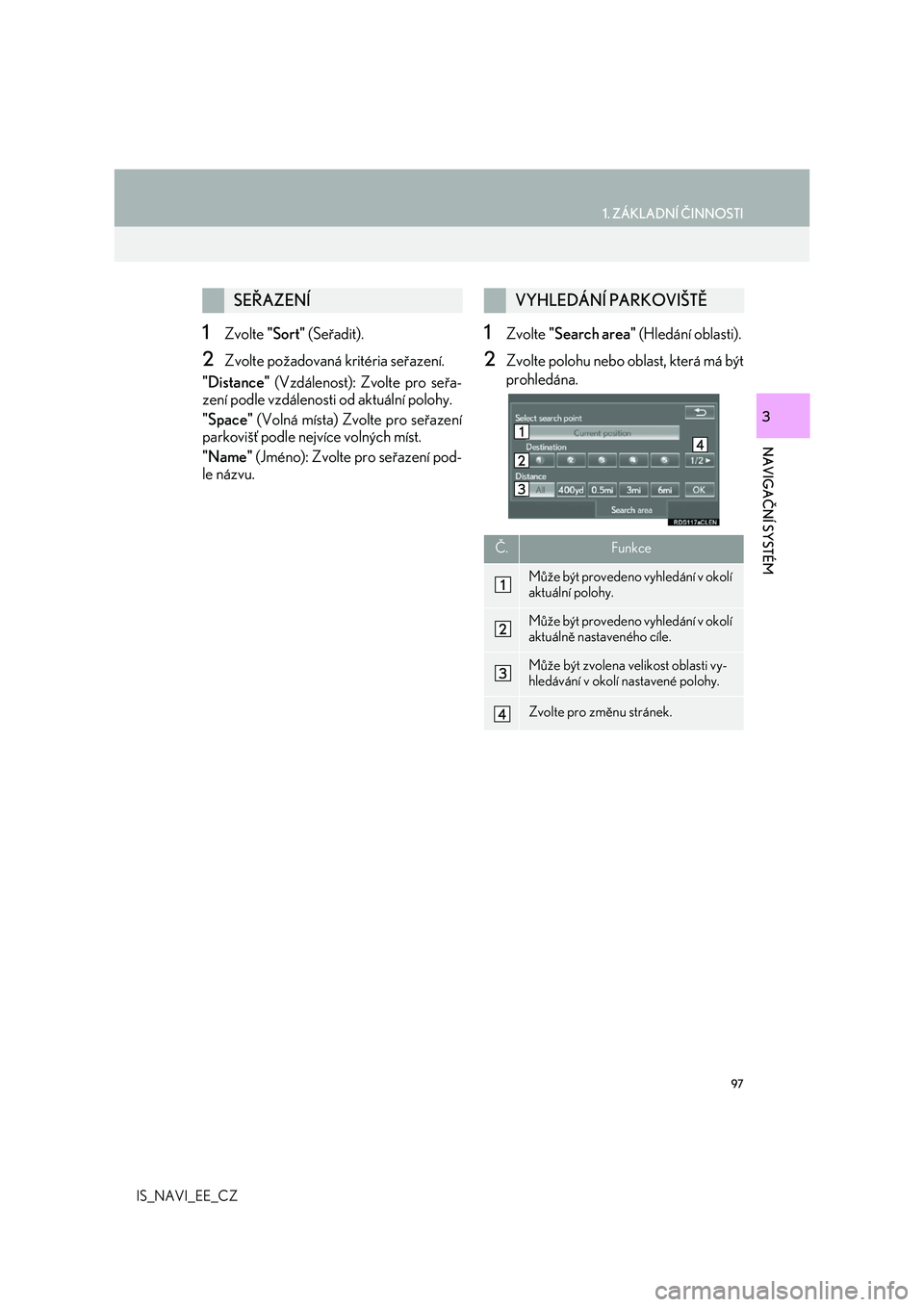
97
1. ZÁKLADNÍ ČINNOSTI
IS_NAVI_EE_CZ
NAVIGAČNÍ SYSTÉM
3
1Zvolte "Sort" (Seřadit).
2Zvolte požadovaná kritéria seřazení.
"Distance" (Vzdálenost): Zvolte pro seřa-
zení podle vzdálenosti od aktuální polohy.
"Space" (Volná místa) Zvolte pro seřazení
parkovišť podle nejvíce volných míst.
"Name" (Jméno): Zvolte pro seřazení pod-
le názvu.
1Zvolte "Search area" (Hledání oblasti).
2Zvolte polohu nebo oblast, která má být
prohledána.
SEŘAZENÍVYHLEDÁNÍ PARKOVIŠTĚ
Č.Funkce
Může být provedeno vyhledání v okolí
aktuální polohy.
Může být provedeno vyhledání v okolí
aktuálně nastaveného cíle.
Může být zvolena velikost oblasti vy-
hledávání v okolí nastavené polohy.
Zvolte pro změnu stránek.
Page 98 of 342
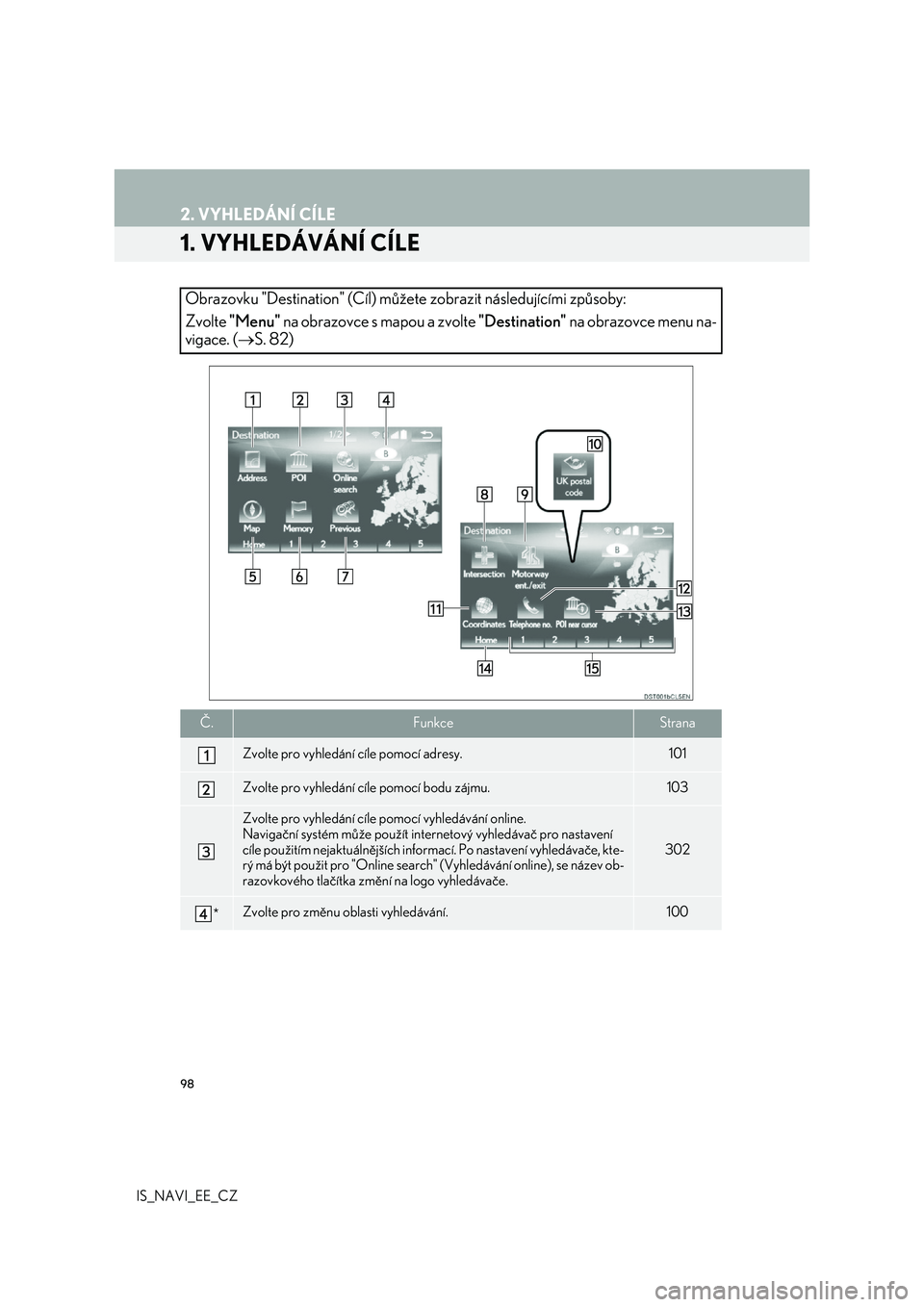
98
IS_NAVI_EE_CZ
2. VYHLEDÁNÍ CÍLE
1. VYHLEDÁVÁNÍ CÍLE
Obrazovku "Destination" (Cíl) můžete zobrazit následujícími způsoby:
Zvolte "Menu" na obrazovce s mapou a zvolte "Destination" na obrazovce menu na-
vigace. ( S. 82)
Č.FunkceStrana
Zvolte pro vyhledání cíle pomocí adresy.101
Zvolte pro vyhledání cíle pomocí bodu zájmu.103
Zvolte pro vyhledání cíle pomocí vyhledávání online. Navigační systém může použít in ternetový vyhledávač pro nastavení
cíle použitím nejaktuálnějších info rmací. Po nastavení vyhledávače, kte-
rý má být použit pro "Online search" (Vyhledávání online), se název ob- razovkového tlačítka změn í na logo vyhledávače.
302
*Zvolte pro změnu oblasti vyhledávání.100
Page 99 of 342
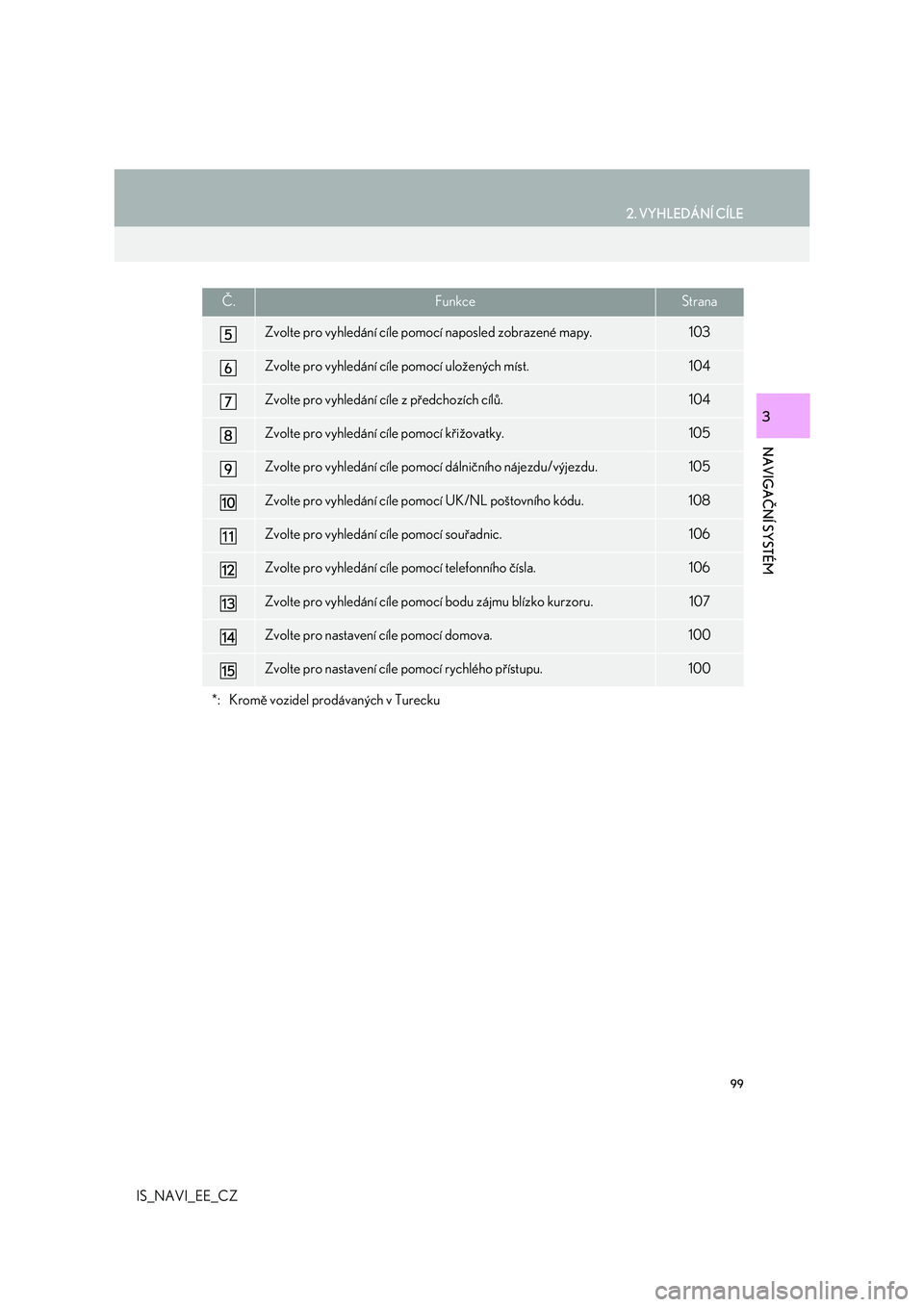
99
2. VYHLEDÁNÍ CÍLE
IS_NAVI_EE_CZ
NAVIGAČNÍ SYSTÉM
3
Zvolte pro vyhledání cíle pomocí naposled zobrazené mapy.103
Zvolte pro vyhledání cíle pomocí uložených míst.104
Zvolte pro vyhledání cíle z předchozích cílů.104
Zvolte pro vyhledání cíle pomocí křižovatky.105
Zvolte pro vyhledání cíle pomocí dálničního nájezdu/výjezdu.105
Zvolte pro vyhledání cíle pomocí UK/NL poštovního kódu.108
Zvolte pro vyhledání cíle pomocí souřadnic.106
Zvolte pro vyhledání cíle pomocí telefonního čísla.106
Zvolte pro vyhledání cíle pomocí bodu zájmu blízko kurzoru.107
Zvolte pro nastavení cíle pomocí domova.100
Zvolte pro nastavení cíle pomocí rychlého přístupu.100
*: Kromě vozidel prodávaných v Turecku
Č.FunkceStrana
Page 100 of 342
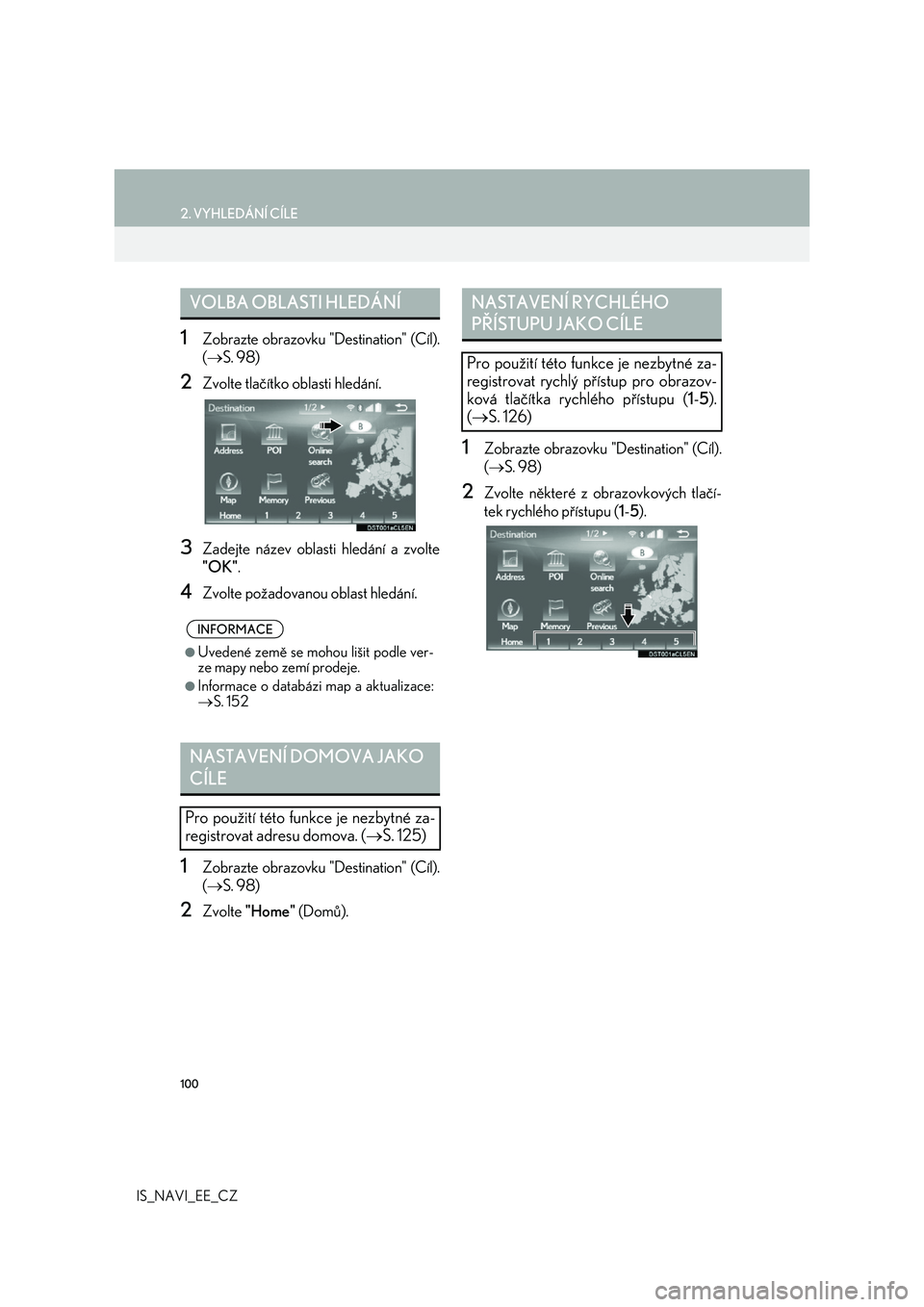
100
2. VYHLEDÁNÍ CÍLE
IS_NAVI_EE_CZ
1Zobrazte obrazovku "Destination" (Cíl).
( S. 98)
2Zvolte tlačítko oblasti hledání.
3Zadejte název oblasti hledání a zvolte
"OK" .
4Zvolte požadovanou oblast hledání.
1Zobrazte obrazovku "Destination" (Cíl).
( S. 98)
2Zvolte "Home" (Domů).
1Zobrazte obrazovku "Destination" (Cíl).
( S. 98)
2Zvolte některé z obrazovkových tlačí-
tek rychlého přístupu ( 1-5).
VOLBA OBLASTI HLEDÁNÍ
INFORMACE
●Uvedené země se mohou lišit podle ver- ze mapy nebo zemí prodeje.
●Informace o databázi map a aktualizace:
S. 152
NASTAVENÍ DOMOVA JAKO
CÍLE
Pro použití této funkce je nezbytné za-
registrovat adresu domova. ( S. 125)
NASTAVENÍ RYCHLÉHO
PŘÍSTUPU JAKO CÍLE
Pro použití této funk ce je nezbytné za-
registrovat rychlý přístup pro obrazov-
ková tlačítka rychlého přístupu ( 1-5).
( S. 126)